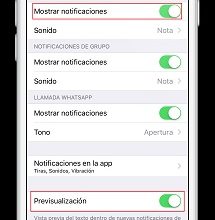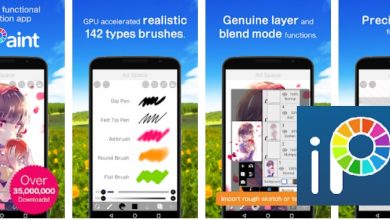Comment configurer WhatsApp Messenger sur vos téléphones Android et iOS? Guide étape par étape
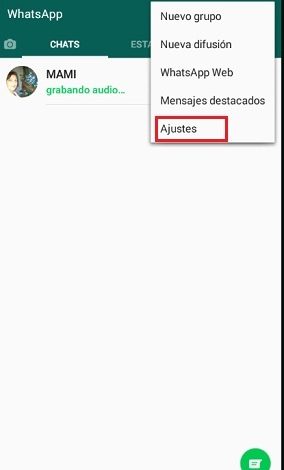
WhatsApp est sans aucun doute devenu la première alternative pour envoyer des messages instantanément. Ce service de messagerie, qui est actuellement considéré comme un réseau social, a évincé les SMS et est aujourd’hui la plateforme de ce type la plus utilisée dans le monde.
Cependant, bien qu’ils soient si connus, beaucoup de gens ne savent pas comment y faire leurs premiers pas. Quand il s’agit de l’utiliser, ils font tous sortir le feu de leurs doigts en envoyant autant de messages, mais rares sont ceux qui peuvent le configurer juste après l’avoir installé pour la première fois sur leur mobile, ce qui est peu probable.
Si vous faites partie de ce groupe, dans cet article, nous allons vous apprendre comment configurer WhatsApp étape par étape sur les appareils Android et iOS. De cette façon, vous n’aurez à déranger personne d’autre pour vous faire une faveur et vous présenter devant lui comme un analphabète numérique complet.
Étapes pour entrer les paramètres et tout configurer dans WhatsApp sur Android et iPhone
Parfois, vous avez des applications sur votre mobile et vous ne savez jamais tout ce qui peut être fait avec elles ou comment elles peuvent être améliorées pour que leur utilisation soit plus optimale, car ce sont des choses qui ne peuvent pas être vues à l’œil nu.
Dans cette partie, vous verrez tout ce que vous pouvez faire avec votre application à partir des paramètres, afin d’obtenir de meilleures performances. Les étapes sont les mêmes pour les deux systèmes d’exploitation.
Ajouter un nom, un statut et une photo de profil
Vous pouvez personnaliser votre profil WhatsApp, la photo que vous souhaitez que vos amis voient, le nom ou le message que vous souhaitez afficher sur votre carte de visite. Si vous voulez savoir comment le faire, nous vous montrerons.
- Vous devez aller au début de votre «Wasat».
- Vous allez maintenant chercher le «Menu», qui est en haut de votre mobile marqué avec les trois points. Dans cette fenêtre qui a été ouverte, vous devez entrer où il est dit «Paramètres» .
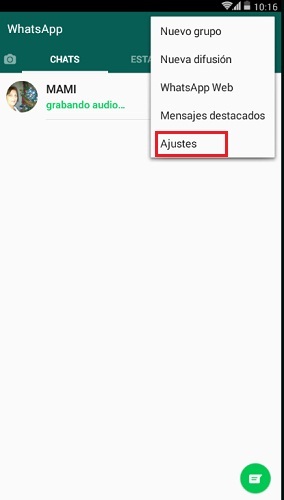
- Dans l’onglet suivant, vous verrez que votre photo apparaît et le nom que vous lui avez donné lorsque vous avez démarré l’application pour la première fois.
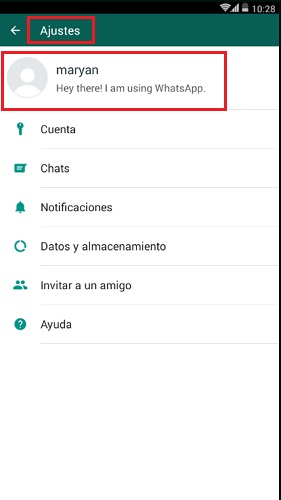
- Touchez votre photo pour entrer le profil, dans le cercle qui apparaît avec un appareil photo sur un côté, vous pouvez y entrer la photo que vous voulez. Ci-dessous vous trouverez le nom que vous avez placé lors de sa création et sur un côté vous avez un crayon au cas où vous voudriez le modifier.Vous verrez également les informations du compte (statut et numéro associé).
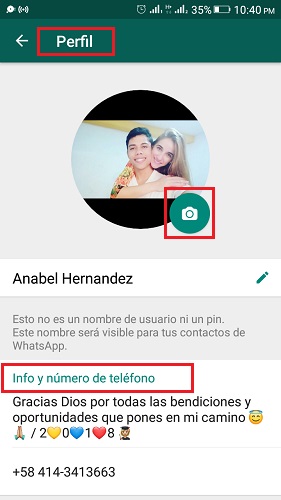
- Pour placer un statut, il vous suffit de cliquer dessus pour pouvoir le définir. De la même manière, vous pouvez choisir si vous êtes « Disponible », « Occupé », « À l’école », entre autres.
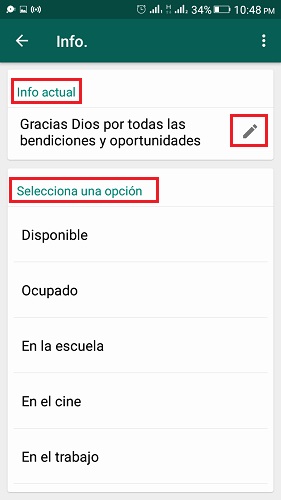
- Il existe d’autres types de statuts, ceux – ci peuvent être définis dans la fenêtre de messagerie principale.
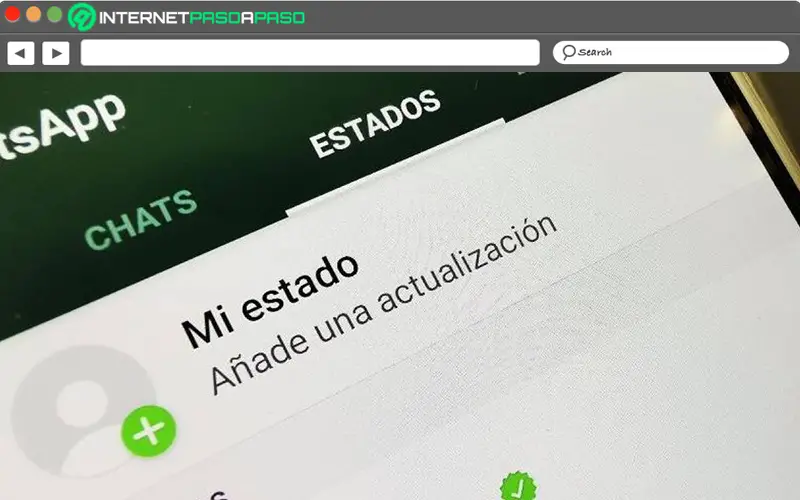
Ajuster les notifications pour les chats, les groupes et certains contacts
WhatsApp propose une variété d’options pour ajuster les notifications, comme les autres par défaut, il apporte un son spécifique et une couleur de led pour se différencier des autres applications.
Bien que ce soit le cas, vous pouvez le modifier et le configurer afin de pouvoir identifier quand il s’agit d’un chat d’une personne en particulier ou d’un groupe. Pour ce faire, il vous suffit de suivre ces étapes.
- Vous allez entrer dans le «Menu»> «Paramètres».
- Dans la fenêtre qui s’est ouverte, vous aurez plusieurs options, vous entrerez là où il est dit «Notifications».
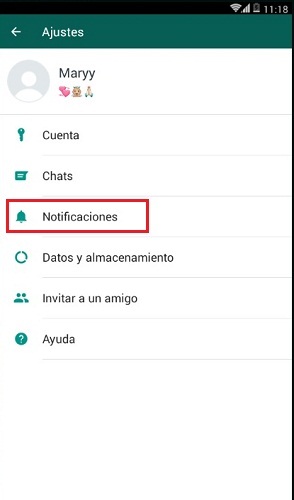
- Là, vous pouvez régler les «Notifications de message», «Notifications de groupe» et «Notifications d’appel».
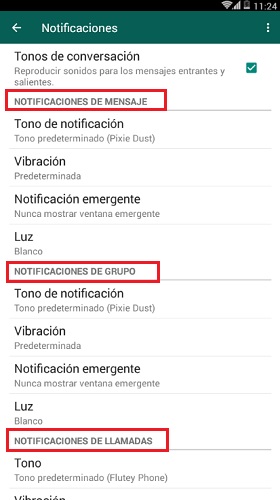
- Parmi ceux-ci, vous pouvez choisir la tonalité, la vibration, la lumière que vous souhaitez que votre équipement affiche et si vous souhaitez qu’une alerte pop-up apparaisse à chaque fois qu’un message est atteint.
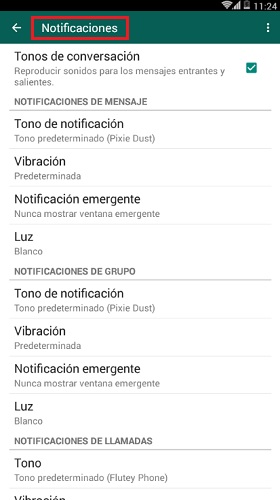
- Si vous souhaitez le personnaliser, c’est-à-dire le définir sur un contact particulier, il vous suffit d’aller dans votre liste et de sélectionner la personne.
- Une fois que cela est fait, le chat de la personne avec les informations apparaîtra, vous devez aller dans «Menu»> «Afficher le contact»> «Notifications personnalisées» et sélectionner l’endroit où il est dit « Notifications personnalisées» pour l’activer et pouvoir déverrouiller les options et les modifier.
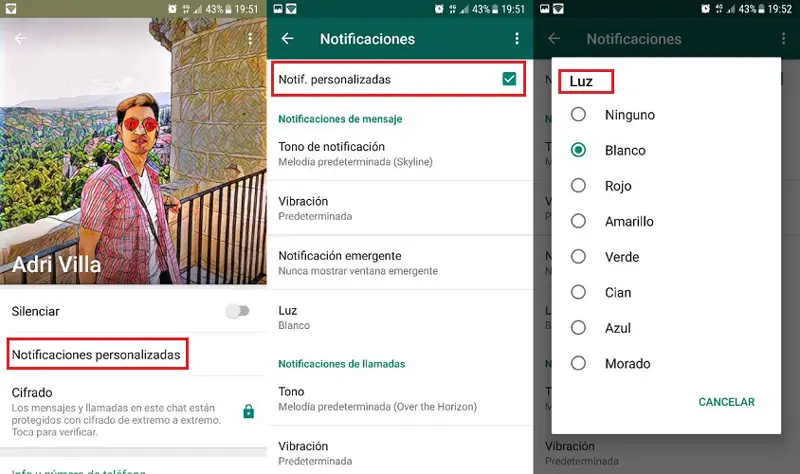
Désactiver les notifications pour un contact ou des groupes
Si vous souhaitez désactiver les notifications de certaines personnes ou groupes, vous pouvez le faire de la même manière, mais dans ce cas, c’est un peu plus facile.
- Vous pouvez le faire en entrant dans le chat du contact ou du groupe et en cliquant sur «Menu»> «Mute notifications».
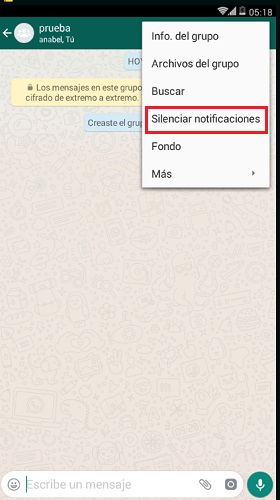
- Lorsque vous faites cela , une fenêtre pop-up s’ouvre dans laquelle vous pouvez choisir l’heure à laquelle vous voulez qu’ils soient réduits au silence (8 heures, 1 semaine, 1 an). Vous pouvez même choisir si vous souhaitez ou non afficher des notifications contextuelles.
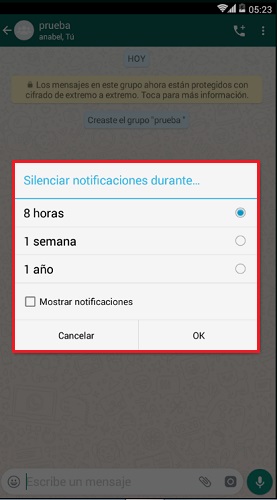
Activer les notifications
Il est très courant qu’après avoir désactivé les notifications, vous souhaitez désactiver cette option. Vous pouvez le faire facilement, il vous suffit de le faire.
- Vous avez trois façons de désactiver le silence des notifications.
- Vous pouvez le faire à partir du contact de la personne ou du groupe en allant dans «Menu»> «Désactiver le silence des notifications».
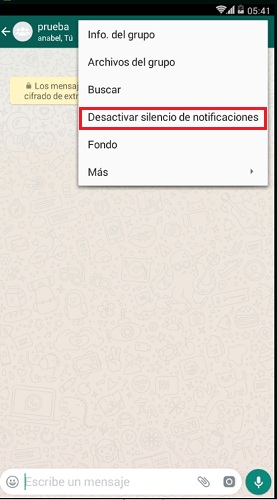
- Une autre consiste à accéder aux chats, à localiser la conversation et à la maintenir enfoncée, puis dans le cornet qui apparaît en haut, vous devez la sélectionner et c’est tout. Vous pouvez le faire pour l’activer et / ou le désactiver.

- De cette façon, vous pouvez choisir plusieurs contacts ou groupes pour le supprimer.
- Recherchez également la carte de contact WhatsApp et faites glisser le bouton «Mute notifications».
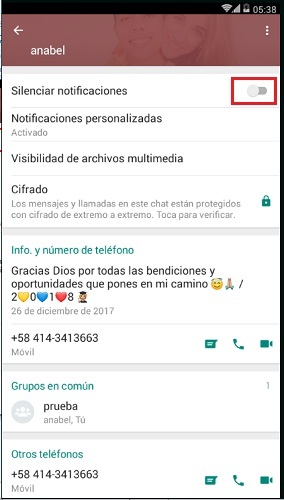
Désactiver le téléchargement automatique
De cette façon, vous pouvez enregistrer une partie ou d’autres mégaoctets de votre appareil mobile, de sorte que seuls les téléchargements soient exécutés sur Wi-Fi ou quand vous le souhaitez, il vous suffit de le faire de la manière suivante.
- Allez dans «Menu»> «Paramètres»> «Données et stockages».
«MISE À JOUR
Avez-vous besoin d’entrer dans les paramètres Wasat et de modifier vos préférences et vous ne savez pas comment le faire?
ENTREZ ICI
et découvrez comment le faire étape par étape avec ce TUTORIAL
FACILE et RAPIDE
»
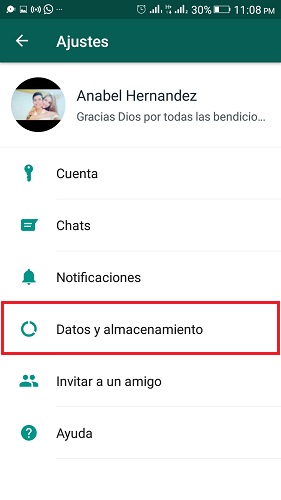
- Dans cet onglet de la section «Téléchargement automatique», vous n’avez qu’à configurer ce que vous voulez télécharger avec les données. De la même manière, il y a une option qui dit «Connecté au Wi-Fi», mettez-la dans «Tous les fichiers», de sorte que chaque fois que vous avez une connexion sans fil, tout ce que vous avez en attente sera téléchargé.
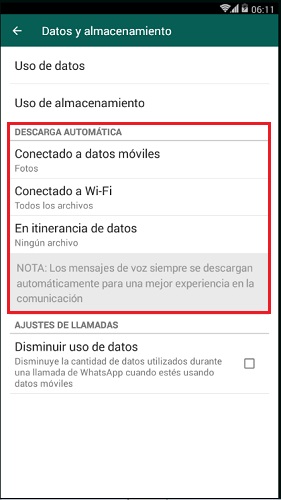
Limiter la consommation de données sur les appels
Saviez-vous que lorsque vous passez un appel sur WhatsApp Messenger, vous pouvez faire dépenser un peu moins vos données? Pour le configurer, lisez ce qui suit.
- Vous allez dans «Menu»> «Paramètres»> «Données et stockage».
- Dans celui-ci, vous verrez une section qui dit «Paramètres d’appel», vous devez activer le bouton «Réduire l’utilisation des données» et c’est tout.
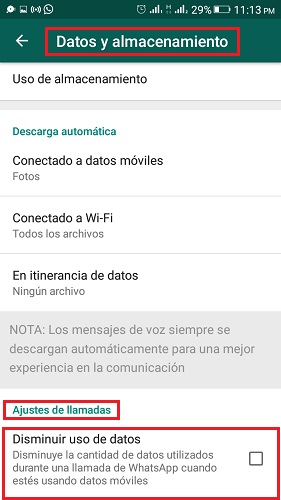
Désactiver l’enregistrement automatique des fichiers dans la galerie
Parfois, nous avons généralement de nombreux groupes ou plusieurs contacts qui envoient des centaines de photos et de vidéos qui peuvent réduire notre galerie, car par défaut, ils sont automatiquement enregistrés sans être vus ou autorisés. Heureusement, vous pouvez changer cela afin de pouvoir choisir ce que vous voulez archiver et ce que vous ne voulez pas.
- Allez dans «WhatsApp»> «Paramètres»> «Chats».Dans celui-ci, vous devez trouver où il est dit «Afficher les fichiers multimédias dans la galerie» et «Désactiver» l’option. Vous n’aurez donc pas tout dans votre galerie, sinon ce que vous autorisez.
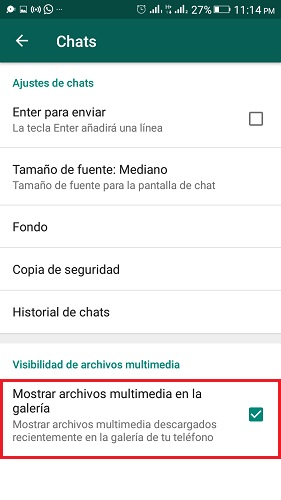
Comment ajuster et configurer les sauvegardes dans WhatsApp Messenger?
Parfois, votre mobile peut devenir incontrôlable, le logiciel devient obsolète ou endommagé et vous devez en acheter un autre ou supprimer tout ce que vous avez dessus. Comme vous ne saviez pas comment faire des copies de sauvegarde, vous perdez les informations et tout ce que vous avez, y compris vos discussions, groupes, fichiers WhatsApp, etc.
La solution pour éviter que cela ne vous arrive est de le stocker dans un cloud tel que iCloud, iTunes ou Google Drive, voyons comment le faire!
Dans iCloud
C’est l’un des moyens les plus courants de faire une copie de sauvegarde sur un smartphone iPhone, car il est stocké dans le cloud. La seule chose est que dans la version gratuite, vous ne pouvez économiser que 5 Go, le reste est payé.
- Vous devez être connecté à un réseau Wi-Fi pour enregistrer vos données mobiles.
- Recherchez «Paramètres»> «iCloud»> «Sauvegarder»> «Sauvegarder maintenant».
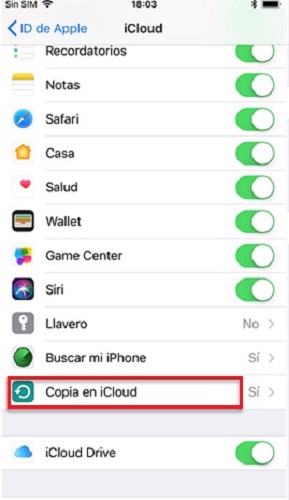
- Vous le faites manuellement, mais si vous le souhaitez, vous pouvez l’ajuster pour effectuer automatiquement la copie de sauvegarde. Il vous suffit de vous connecter comme vous l’avez fait auparavant, mais en connectant votre appareil mobile à un ordinateur et en bloquant l’écran de votre appareil. Vous devez vous assurer que vous disposez de suffisamment d’espace dans votre iCloud, sinon ce processus sera vain.
Dans iTunes
Assurez-vous d’avoir la version mise à jour d’iTunes pour ne pas avoir de problèmes plus tard avec cette application:
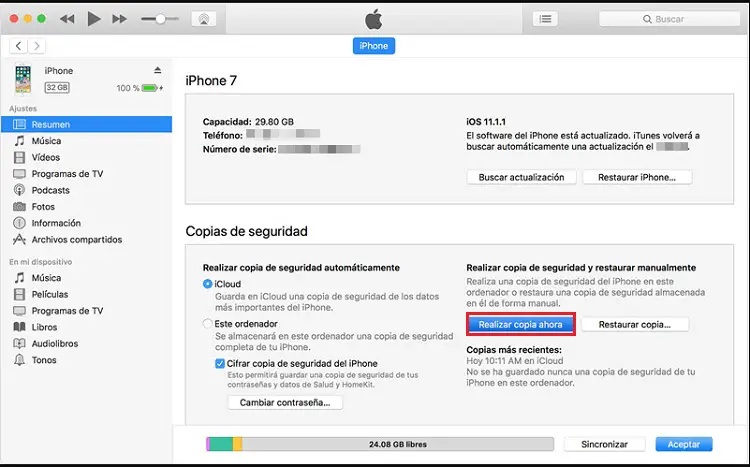
- La première chose à faire est de connecter votre téléphone à l’ordinateur et d’aller sur «iTunes».
- Lorsque vous vous inscrivez, il devrait vous demander votre code, vous verrez un message qui dit «Faire confiance à cet ordinateur?» cliquez sur «OK» pour exécuter la synchronisation .
- Dans la barre d’outils sur le côté gauche d’iTunes, vous devez entrer «Appareils» sur votre mobile , cela devrait ouvrir le «Panneau de configuration» de cela.
- Vous verrez un onglet avec un résumé, regardez où il est dit «Sauvegardes».Cliquez sur «Faire une copie maintenant».
- La sauvegarde doit commencer, attendez qu’elle se termine, car si vous parvenez à la supprimer avant, rien ne sera sauvegardé.
Sur Google Drive
Avec cela, vous pouvez enregistrer vos conversations et vos fichiers multimédias sans aucun problème.Ainsi, lorsque vous changez d’appareil pour un autre appareil Android, vous pouvez avoir une sauvegarde et les transférer sur celui-ci.
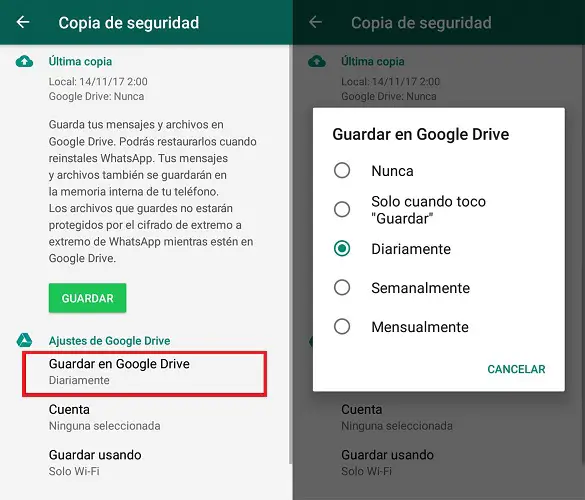
- Ouvrez l’application WhatsApp.
- Allez dans «Menu»> «Paramètres»> «Chats»> «Sauvegarde».
- Appuyez sur «Enregistrer» pour que la sauvegarde soit créée.
Points à considérer:
- Le processus peut prendre quelques minutes, ayez juste un peu de patience.
- Vous pouvez sélectionner la fréquence, c’est-à-dire la fréquence à laquelle vous souhaitez le faire.
- Vous devez avoir un compte lié, sinon appuyez sur «Ajouter un compte».
- Faites-le avec un réseau sans fil et non avec des données mobiles, car cela peut augmenter votre consommation et générer des frais supplémentaires.
Comment configurer les paramètres de confidentialité sur WhatsApp?
Lors du téléchargement de WhatsApp comme dans toute autre application, nous devons accepter certaines «conditions et autorisations». Il arrive généralement que nous les accordions souvent sans remarquer exactement ce que nous accordons. Il arrive également qu’après cela, nous ne prenions pas la peine de configurer les options de confidentialité, ce qui est extrêmement important pour nous protéger. Heureusement, dans ce réseau social, il est possible d’adapter l’application à votre goût et de modifier les paramètres. Ensuite, nous vous dirons comment le faire.
Masquer la photo de profil, la dernière fois et les informations
Vous pouvez le faire pour que seuls vos contacts puissent voir vos choses ou, à défaut, choisir de ne pas les voir. Dans chacun d’eux, vous pouvez choisir entre «Tous», «Mes contacts» ou «Personne». Pour le configurer, il vous suffit de saisir » Paramètres»> «Compte»> «Confidentialité».
Désactiver le double contrôle bleu
Cette option est active par défaut, mais vous pouvez la désactiver simplement. Il convient de noter que si vous le faites, vous devez tenir compte du fait que vos contacts ne pourront pas voir si vous avez vu le message ou non, et vous ne pourrez pas le savoir non plus. Pour ce faire, allez dans «Confidentialité WhatsApp».
Définissez vos statuts
Les photos ou les écrits que vous téléchargez dans votre WhatsApp, bien qu’ils soient des éléments supprimés dans les prochaines 24 heures, vous pouvez les modifier si vous souhaitez qu’ils voient «Vos contacts», «Vos contacts sauf … » ou «Partager uniquement avec «. Vous pouvez le faire de deux manières: depuis la «Confidentialité de votre WhatsApp» ou depuis les états. Avant de choisir ce que vous souhaitez publier, allez dans «Paramètres»> «Confidentialité de l’état» et vous y verrez les options pour les configurer.
Si vous avez des questions, laissez-les dans les co